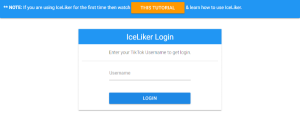BANDUNG,TM.ID: Pentingnya menjaga privasi data semakin terasa di era digital ini, terutama saat kita menggunakan komputer dengan sistem operasi Windows 10. Dalam upaya melindungi informasi pribadi, salah satu langkah yang dapat kamu ambil adalah dengan mengunci folder. Windows 10 menyediakan beberapa metode untuk melakukannya, dan dalam artikel ini, kita akan membahas cara kunci folder di Windows ini secara rinci.
Fitur Bawaan Windows
Cara pertama untuk mengunci folder di Windows 10 adalah dengan menggunakan fitur bawaan. Berikut langkah-langkahnya:
- Buka File Explorer dengan mengeklik ikon folder di taskbar atau tekan tombol Windows + E.
- Buat folder baru di lokasi yang kamu inginkan, beri nama sesuai keinginan.
- Klik kanan pada folder yang ingin kamu kunci, lalu pilih Properties.
- Pada tab General, klik tombol Advanced di bagian bawah jendela.
- Centang kotak Encrypt contents to secure data, lalu klik OK.
- Klik Apply untuk mengenkripsi folder dan buat password yang kuat.
Mengatur Izin Akses Folder
Selain mengunci folder, kamu dapat mengatur izin akses untuk mengontrol siapa yang dapat mengakses atau mengeditnya. Berikut cara melakukannya:
- Klik kanan pada folder yang ingin kamu atur izinnya.
- Pilih Properties dan pilih tab Security.
- Klik tombol Edit untuk mengubah izin akses.
- Pilih pengguna atau grup yang ingin kamu atur izinnya.
- Sesuaikan izin sesuai kebutuhan, lalu klik Apply dan OK.
Pakai Bitlocker
Jika ingin mengamankan seluruh drive atau partisi, BitLocker dapat kamu gunakan. Berikut langkah-langkahnya:
- Buka Control Panel dan pilih BitLocker Drive Encryption.
- Aktifkan BitLocker pada drive.
- Buat password atau gunakan USB sebagai kunci.
BACA JUGA: 2 Cara Mengatasi Blue Screen di Windows 10
Melalui Encrypting File System
Encrypting File System (EFS) adalah cara lain untuk mengunci folder. Berikut langkah-langkahnya:
- Klik kanan pada folder yang ingin dienkripsi, lalu pilih Properties.
- Pada tab General, centang Encrypt contents to secure data.
- Pilih opsi sesuai kebutuhan, lalu klik OK dan Apply.
Aplikasi Pihak Ketiga
Cara terakhir adalah dengan menggunakan aplikasi pihak ketiga seperti Folder Lock atau Wise Folder Hider. Instal aplikasi, ikuti panduan, dan kamu dapat dengan mudah mengunci folder dengan aplikasi ini.
Melindungi privasi data di Windows 10 sangat penting, dan mengunci folder adalah langkah awal yang dapat diambil. Pilihlah metode yang sesuai dengan kebutuhan dan tingkat keamanan yang diinginkan.
(Kaje/Usk)